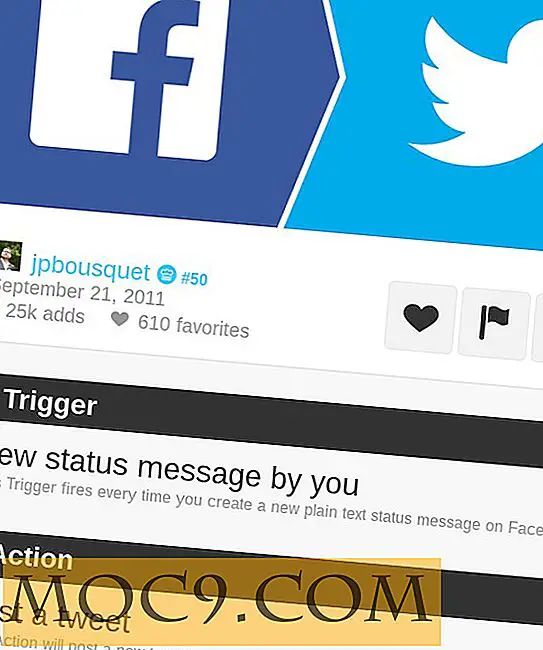5 weniger bekannte, aber äußerst nützliche Chrome-Erweiterungen, um Gmail Super User-Friendly zu machen
Google Chrome ist ein erstaunlicher Browser. In Verbindung mit anderen Google-Anwendungen wie Google Mail haben Sie eine großartige Gewinnkombination. Mit ein paar Chrome-Erweiterungen können Sie die Kraft des Duos wirklich nutzen.
Es gibt andere Artikel, die über Google Mail-Erweiterungen für Chrome sprechen. In der folgenden Liste werde ich einige weniger bekannte, aber sehr nützliche Google Mail-Erweiterungen aufführen.
1. Snooze Ihre E-Mail für Google Mail
Wenn Sie beschäftigt sind, möchten Sie möglicherweise keine E-Mails an Ort und Stelle bearbeiten. Es gibt jedoch Zeiten, in denen eine E-Mail dringend ist und Sie sich bald darum kümmern müssen. Eine Möglichkeit, wie Sie damit umgehen können, besteht darin, die E-Mail erst später zu deaktivieren. Sie haben vorher festgelegte Zeiten und Tage oder Sie können etwas Spezifischeres festlegen. Wenn diese Zeit gekommen ist, erhalten Sie ein kleines Pop-up auf Ihrem Bildschirm, um Sie daran zu erinnern.

2. Vorübergehender E-Mail-Alias
Es gibt viele Verwendungszwecke für eine wegwerfbare E-Mail-Adresse, daher werde ich nicht näher darauf eingehen, warum dies eine nützliche Erweiterung ist. In den Einstellungen können Sie auswählen, wie lange es aktiv sein soll.
Die Art wie Temporary Email Alias funktioniert ist, klicken Sie mit der rechten Maustaste auf das Feld für die E-Mail-Adresse und wählen Sie eine E-Mail-Adresse generieren. Alle Nachrichten werden an Ihr Google Mail-Konto weitergeleitet. Sag mir, das ist nicht super einfach.

3. Senden Sie an Evernote
Für den begeisterten Evernote-Benutzer ist es am besten, eine E-Mail mit einem einzigen Klick an Evernote zu senden. Es gibt einige andere Möglichkeiten, eine Webseite an Evernote zu senden, aber dies ist die schnellste. Sie benötigen Ihre Evernote-E-Mail-Adresse. Wenn Sie Instapaper verwenden oder möchten, dass die Seite an Ihr Google Mail-Konto gesendet wird, haben Sie auch entsprechende Optionen.
Sobald Sie das Ziel festgelegt haben, können Sie die 1-Klick-Option aktivieren. Wenn dies aktiviert ist, müssen Sie nur auf das Symbol rechts neben der Adressleiste klicken, um zu senden. Es gibt auch Tastaturkürzel, wenn Sie sie bevorzugen.

4. ezAutoKorrektur für GMail
Die Leute saugen beim Mailen. Wenn die meisten Leute eine E-Mail eingeben, buchstabieren sie die Dinge falsch und fügen keine Interpunktion hinzu. ezAutocorrect wird einige der Funktionen bringen, die Textverarbeitungsprogramme wie OpenOffice verwenden.
Das wichtigste Merkmal, das ezAutocorrect an den Tisch bringt, ist das Ersetzen von falschen Wörtern, die nicht nur rot unterstrichen werden. Sie können ezAutocorrect auch so einstellen, dass ein Punkt "." Eingefügt wird, und den nächsten Buchstaben automatisch groß schreiben, wenn Sie die Leertaste zweimal drücken.

5. OmniMail für GMail
OmniMail ist eine großartige Idee. Kurz gesagt, Sie können direkt in der Chrome-Adressleiste eine E-Mail senden. Wenn Sie jemals einen Dienst wie Tweetbar verwendet haben, funktioniert OmniMail in ähnlicher Weise. Um eine E-Mail zu aktivieren, geben Sie die E-Mail in die Chrome-Adressleiste ein.
Wenn Sie OmniMail für Google Mail in der Dropdownliste sehen, können Sie es auswählen. Beginnen Sie mit der Eingabe der E-Mail-Adresse. Sie können dann Ihre Nachricht hinzufügen und senden. Dies ist ideal für die schnellen E-Mails, die Sie an jemanden senden möchten, bevor Sie es vergessen.

Fazit
Diese weniger bekannten, aber wirklich nützlichen Erweiterungen, die Google Chrome und Google Mail kombinieren, werden Ihrem Browser einige großartige Optionen hinzufügen. Erweiterungen wie Senden an Evernote und OmniMail sparen Ihnen viel Zeit, ganz zu schweigen davon, dass Sie die zusätzlichen Apps oder geöffneten Fenster nicht benötigen.
Was ist deine bevorzugte Google Mail-Erweiterung für Chrome?